SharePoint でプロジェクト カレンダーを作成して Outlook と連携し、チームと共有して全員の同期を維持する方法を紹介します。 Outlook のカレンダーとほとんど同じように動作し、必要に応じてカスタマイズできます。
SharePoint カレンダーの便利な機能は、Outlook に接続することです。 この機能により、ユーザーは SharePoint カレンダーを自分の個人的な Outlook カレンダー ビューに追加することができます。 そして、イベントは Outlook から SharePoint へ、またはその逆へと双方向に更新することができます。
以下の手順に従って、SharePoint Calendar を Outlook に接続します。
ステップ 1 – SharePoint Calendar アプリケーションを Outlook に接続する
1. SharePoint Calendar に移動します。
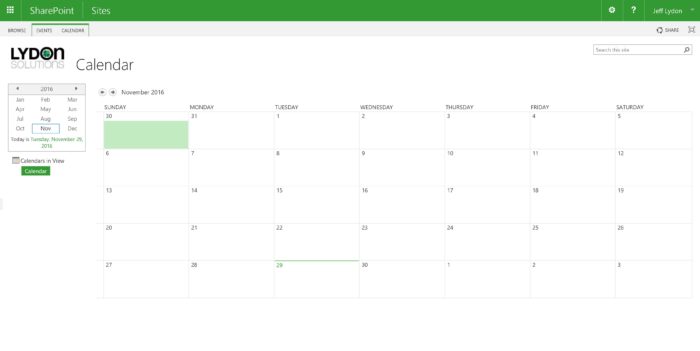
2. リボンの [カレンダー] タブをクリックします。
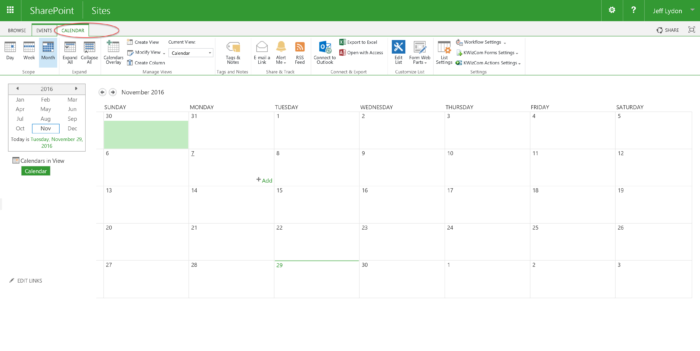
3. リボンの [Outlook に接続] ボタンをクリックします。
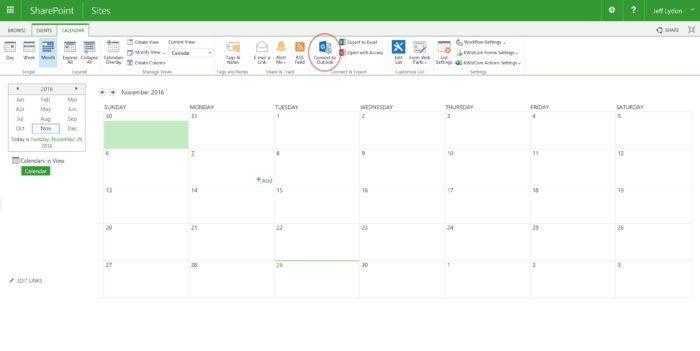
4. ブラウザーのダイアログ ボックスが表示されます。 ウェブサイトがコンピュータ上でプログラムを開くことを許可します。
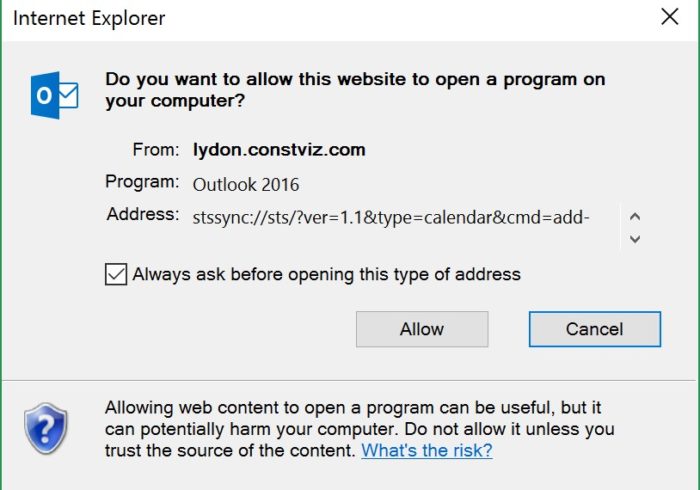
5.ブラウザダイアログボックスが表示されたら、[OK]をクリックします。 このSharePointカレンダーをOutlookに接続する
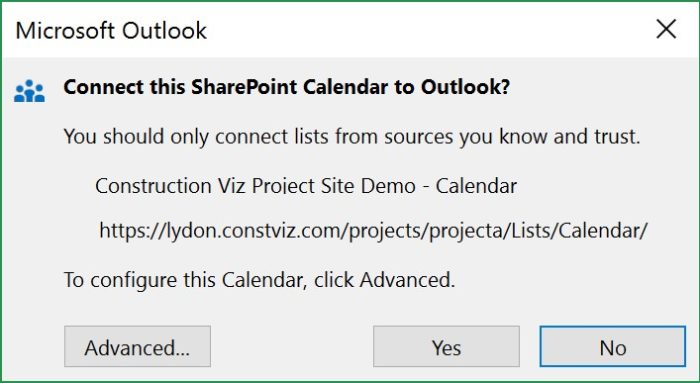
6. SharePointが外部でホストされている場合、ログインするよう求められることがあります。
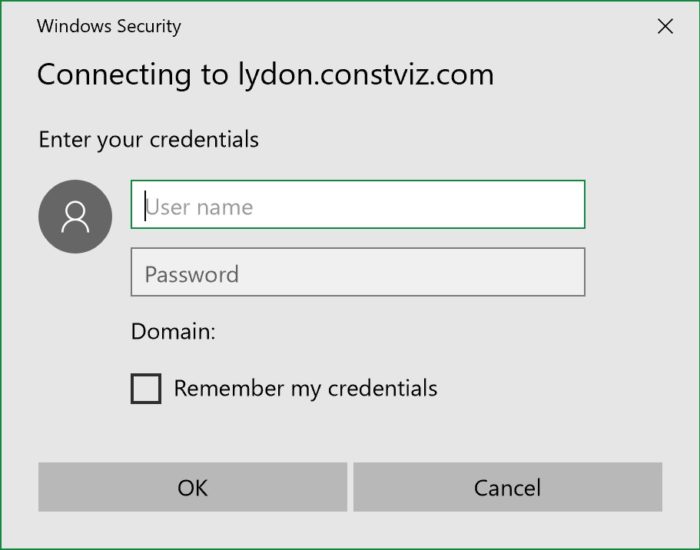
ステップ 2 – Outlook で SharePoint カレンダーを開く
7. Outlook に移動し、カレンダー表示に移動します。
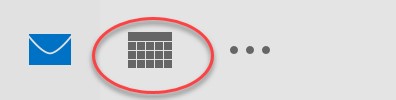
8. Outlook の [マイ カレンダー] で新しい SharePoint カレンダーを確認できます。 その横にあるチェックボックスをオンにし、カレンダービューに追加します。

以上です。 これで、Outlook で SharePoint カレンダーを表示および更新できるようになりました。 SharePoint または Outlook の他のチーム メンバーによってカレンダーに加えられた変更は、すべてみんなと共有されます。
対話型のポップアップ ウィンドウの追加、フォームやワークフローへのリンク、応答性の高いモバイル カレンダーの作成など、SharePoint カレンダーを拡張する便利な方法は他にも数多く存在します。
建設プロジェクト管理専門家のためのヒントやトリックをもっと知りたいですか?
当社の新しい Tips from the Field シリーズは、建設プロジェクト管理者のための便利な情報を特集しています。 ニュースレターを購読して、毎月最新のヒントを直接受信してください。
また、SharePoint ページにテキスト ボックスを追加する方法については、前回のヒントをぜひご覧ください。